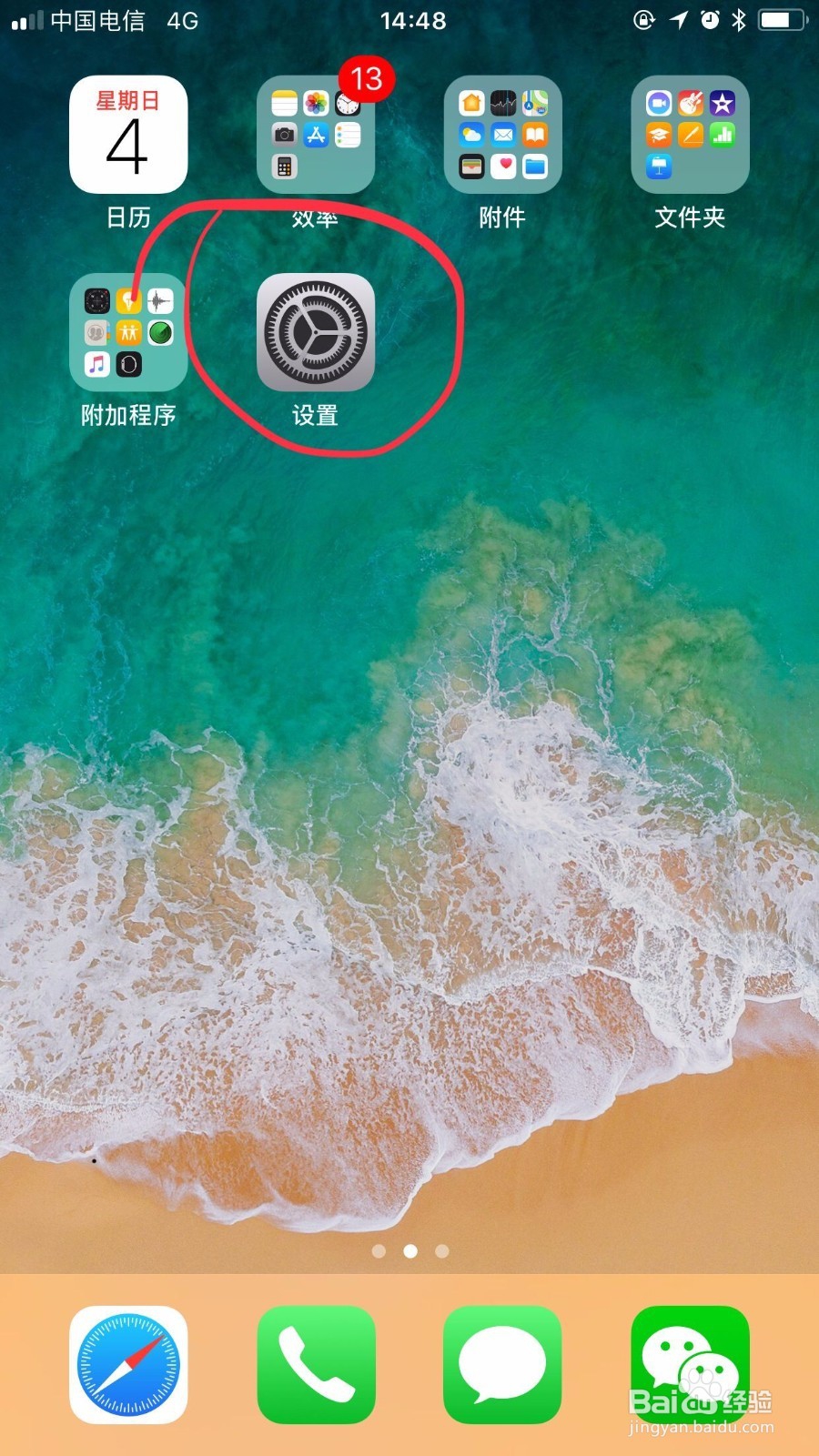如何在iPhone上移除Apple ID受信任的其它设备
1、打开iPhone手机,找到桌面“设置”图标。如图
2、点击“设置”进入到设置界面,在设置功能列表中可以看到头像账号以及“AppleID、iCloud”功能项。如图
3、点击头像账号以及“AppleID、iCloud”功能项栏进入到“Apple ID” 界面。在Apple ID界面往下滑动可以看到以及登录了当前Apple ID的受信任设备。并且第一个就是当前iPhone手机。如图
4、点击其中一个受信任设备进入到“设备信息”界面,可以看到相关的设备型号、版本。并且在界面底部有个红色的“从帐户中移除”文字项。如图
5、点击“从帐户中移除”会弹出一个“移除设备”的确认对话框。可以看到红色的“移除”文字。如图
6、点击红色的“移除”按钮,等待一会就可以看到一个建议弹框。主要是为了被移除的受信任设备接听电话或者短信。如图
声明:本网站引用、摘录或转载内容仅供网站访问者交流或参考,不代表本站立场,如存在版权或非法内容,请联系站长删除,联系邮箱:site.kefu@qq.com。
阅读量:32
阅读量:80
阅读量:30
阅读量:20
阅读量:23